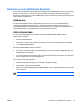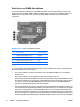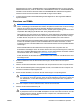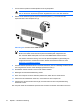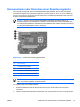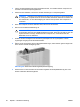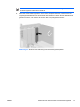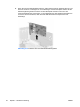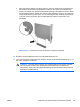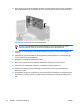Hardware Reference Guide - SFF
7. Suchen Sie die Speichermodulsteckplätze auf der Systemplatine.
ACHTUNG! Um die Verletzungsgefahr durch heiße Oberflächen zu vermeiden, warten
Sie, bis die inneren Systemkomponenten abgekühlt sind, bevor Sie diese anfassen.
8. Öffnen Sie die beiden Riegel des Speichermodulsteckplatzes (1), und setzen Sie das
Speichermodul in den Steckplatz ein (2).
Abbildung 2-6 Einsetzen eines DIMM-Moduls
Hinweis Die Speichermodule können nur auf eine Art eingesetzt werden. Die Kerbe am
Modul muss dabei an der Nase am Speichermodulsteckplatz ausgerichtet sein.
Der schwarze XMM1-Steckplatz muss mit einem DIMM-Modul bestückt werden.
Sie erhalten maximale Leistung, wenn Sie die Speicherkapazität so gleichmäßig wie
möglich auf Kanal A und Kanal B verteilen. Weitere Informationen finden Sie unter
Bestücken von DIMM-Steckplätzen.
9. Schieben Sie das Speichermodul ein und achten Sie darauf, dass es vollständig einrastet und fest
sitzt. Vergewissern Sie sich, dass die Riegel geschlossen sind (3).
10. Wiederholen Sie die Schritte 8 und 9 für alle weiteren Module.
11. Befestigen Sie die Gehäuseabdeckung wieder.
12. Wenn der Computer auf einem Standfuß platziert war, stellen Sie ihn wieder darauf.
13. Stecken Sie den Netzstecker wieder ein, und schalten Sie den Computer ein.
14. Aktivieren Sie die Sicherheitsvorrichtungen, die beim Entfernen der Computerabdeckung
deaktiviert wurden.
Der Computer sollte den zusätzlichen Speicher beim nächsten Hochfahren automatisch erkennen.
18 Kapitel 2 Hardware-Aufrüstung DEWW